推薦系統(tǒng)下載分類: 最新Windows10系統(tǒng)下載 最新Windows7系統(tǒng)下載 xp系統(tǒng)下載 電腦公司W(wǎng)indows7 64位裝機(jī)萬能版下載
【微雕大師下載】微雕大師軟件提供下載 v1.1.0 官方版本
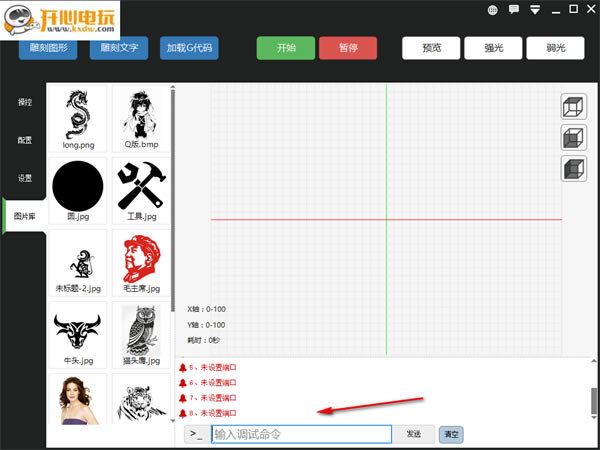
- 軟件類型:圖形軟件
- 軟件語言:簡體中文
- 授權(quán)方式:免費軟件
- 更新時間:2024-12-04
- 閱讀次數(shù):次
- 推薦星級:
- 運行環(huán)境:WinXP,Win7,Win10,Win11
軟件介紹
微雕大師是一款專為激光雕刻機(jī)打造的多種的操作軟件,該軟件可以幫助用戶雕刻各種圖片效果以及文字效果,支持用戶設(shè)定激光功率、雕刻速度、逐點時間等數(shù)據(jù),并且微雕大師軟件為用戶提供圖像化的操作頁面,不需要生存雕刻代碼,根據(jù)用戶的圖像即可完成雕刻,有需要的用戶快來下載吧。
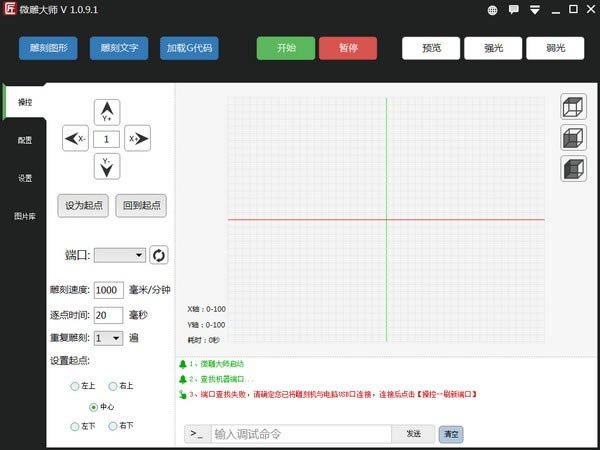
軟件特色
1、直接雕刻矢量圖 加載svg矢量圖直接雕刻
2、直接雕刻圖片 無需生成雕刻代碼。加載圖片點擊雕刻輕松完整
3、直接雕刻文字 無需生成雕刻代碼。輸入文字點擊雕刻 輕松完成
4、支持G代碼 可直接雕刻第三方軟件生成的雕刻文件
5、支持激光功率調(diào)節(jié) 1000級激光功率調(diào)節(jié)
6、支持弱光定位打開弱光調(diào)節(jié)激光焦距,確定激光起點(且支持PWM調(diào)節(jié)功率)
7、支持雕刻圖形預(yù)覽 雕刻前預(yù)覽一下保證雕刻位置的精準(zhǔn)
8、支持任意設(shè)置起點 根據(jù)材質(zhì)形狀設(shè)置激光起點
安裝方法
1、到本站下載安裝微雕大師,打開安裝程序,點擊更改選擇軟件安裝位置
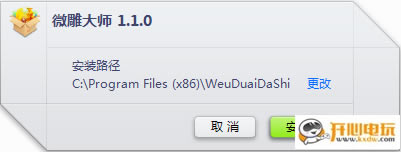
2、稍等片刻
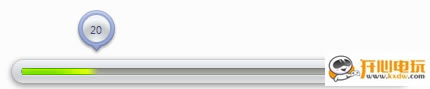
3、開始安裝,稍等片刻即可安裝完成

微雕大師怎么雕刻cad文件
第一步:使用CAD軟件打開你的圖紙
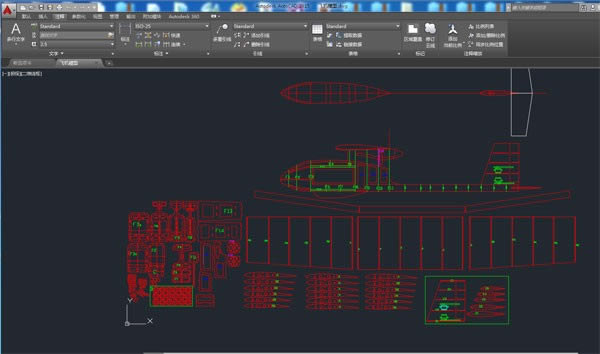
第二步:點開“另存為”里面的“其它格式”
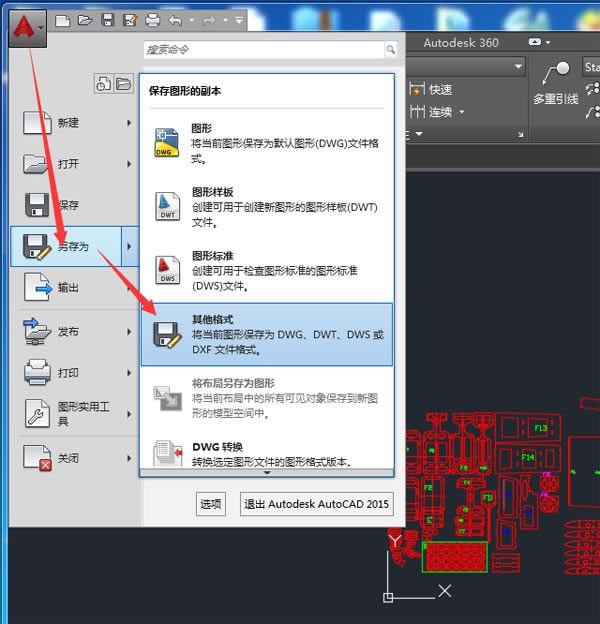
第三步:格式選擇DXF,然后點擊“保存”。親保存DXF格式時盡量選則版本老一些,除非你的Illustrator軟件比你的CAD軟件還要新。
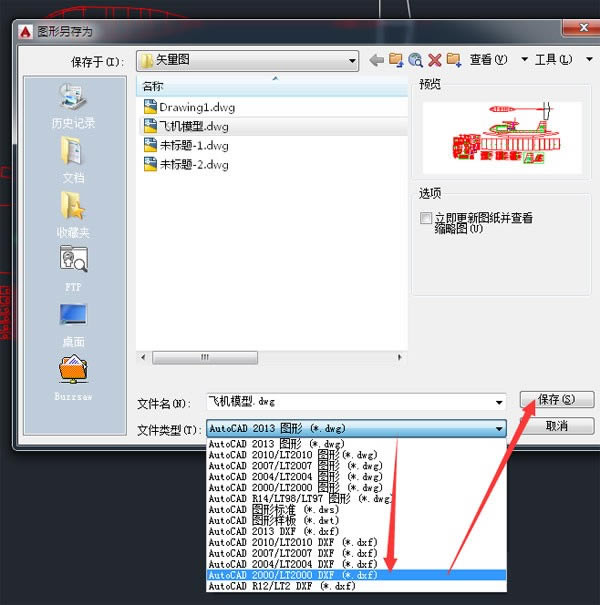
第四步:打開Illustrator軟件,點擊“文件"---"打開"
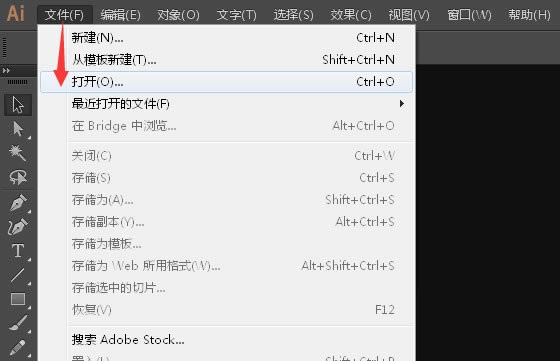
第五步:選擇你剛才保存的DXF格式文件
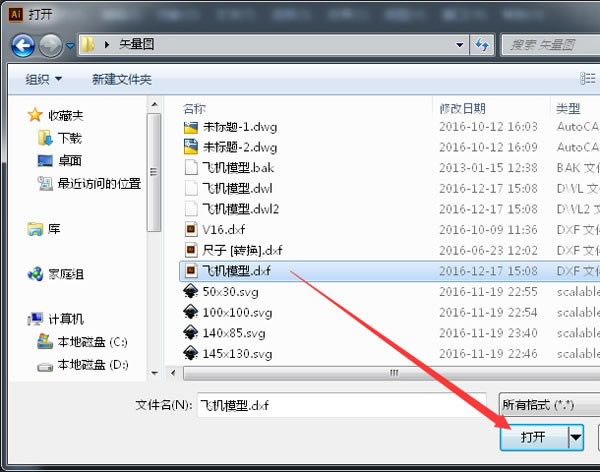
第六步:在彈出的選項中,按下圖設(shè)置,重點是單位選像素
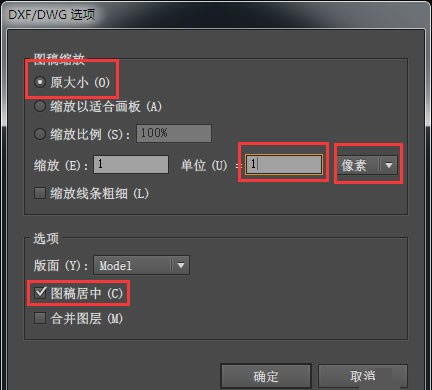
第七步:此時你按鍵盤上的Ctrl+A 全選,看右上角的長寬尺寸是否和你CAD圖里的一樣。如果不一樣自行修改。
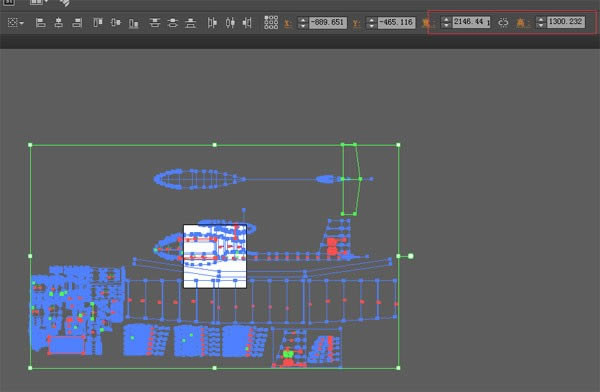
第八步:點擊“文件”--“另存為”
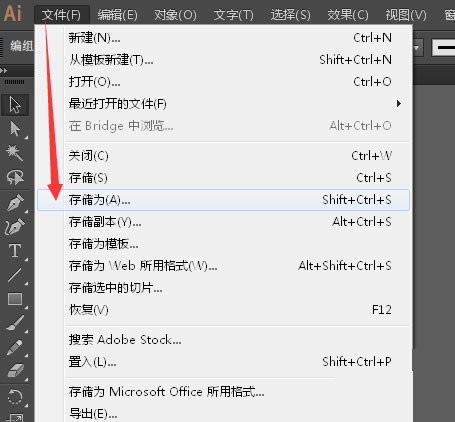
第九步:格式選擇SVG,點擊保存
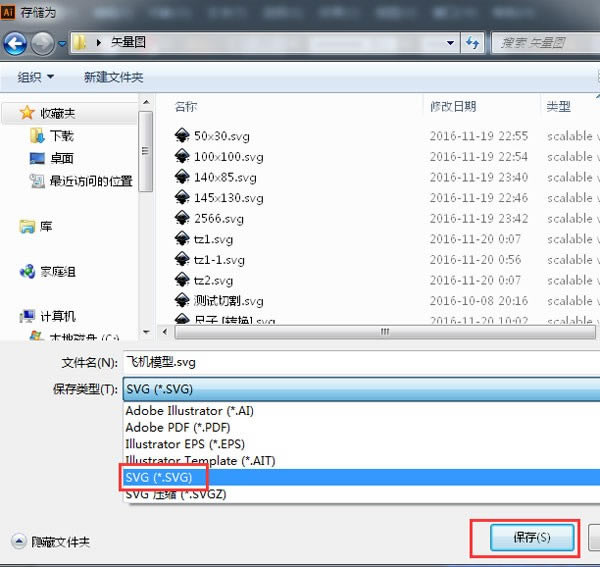
第十步:在彈出的選項中配置文件選擇SVG1.0,點擊“確定”
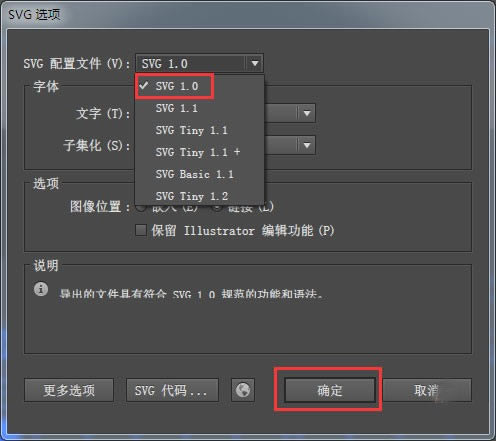
第十一步:打開微雕大師點擊 雕刻圖形 選擇你剛才保存的SVG格式的文件
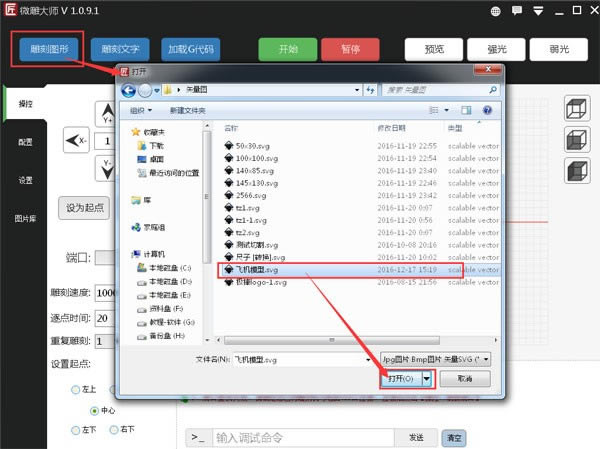
第十二步:在左邊設(shè)置一下切割速度就可以點“開始”進(jìn)行切割了。
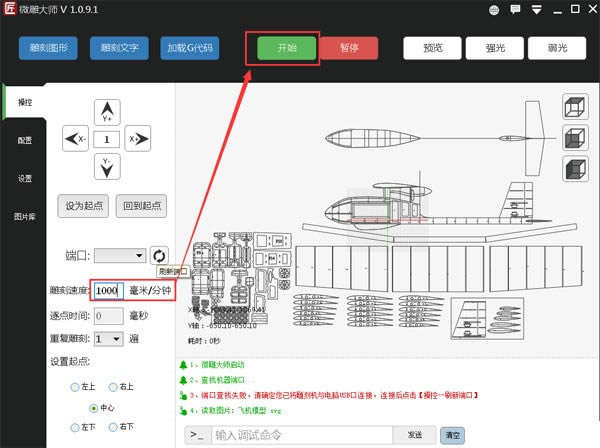
微雕大師軟件怎樣使用
1、打開軟件,如圖所示,您可以在界面上選擇雕刻的種類,圖形、文字、加載G代碼
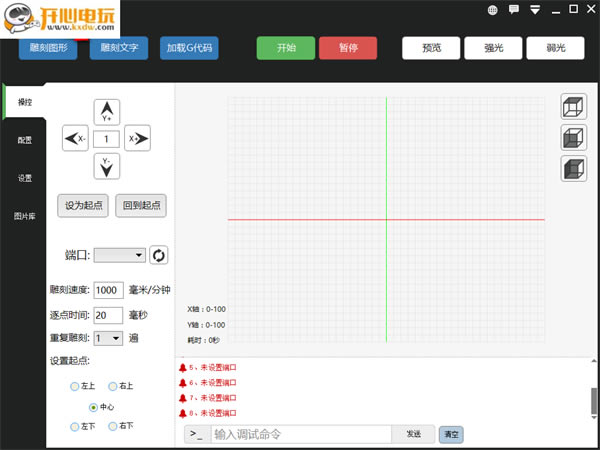
2、點擊控制區(qū)、可以看到操控選項,根據(jù)不同的需要選擇端口、雕刻速度、逐點時間、重復(fù)雕刻
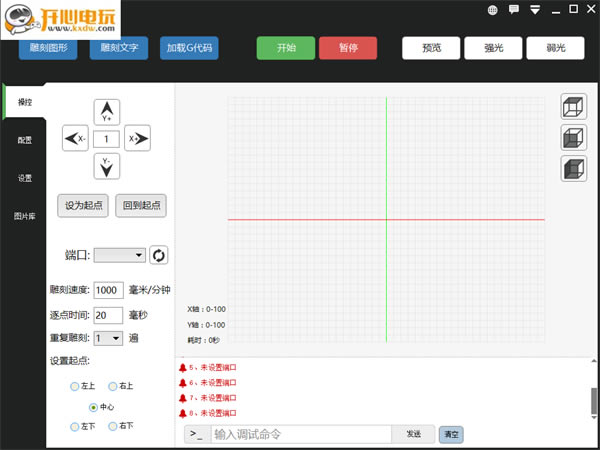
3、配置選項,脈沖數(shù)、加速度、硬件限位
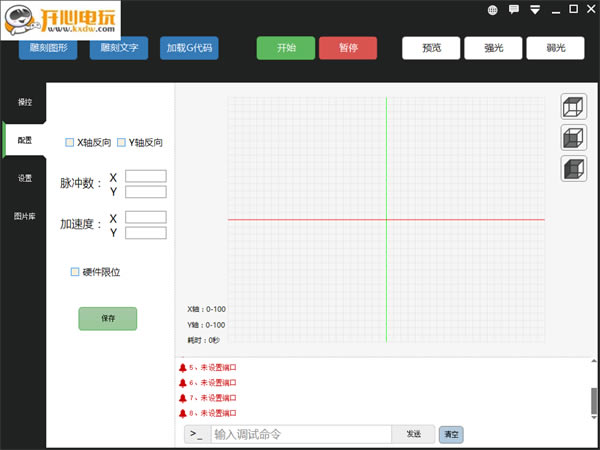
4、設(shè)置,安裝驅(qū)動、控制系統(tǒng)版本、默認(rèn)強(qiáng)光、開啟3D視圖
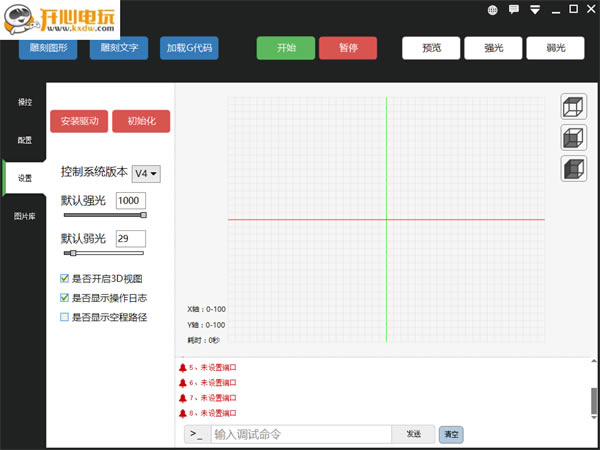
5、圖片庫。提供了豐富的圖片類型,可以直接點擊使用
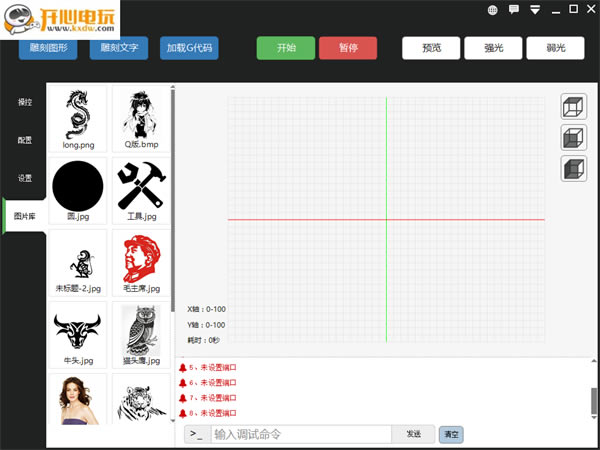
6、調(diào)試窗口,可以在這里輸入調(diào)試命令
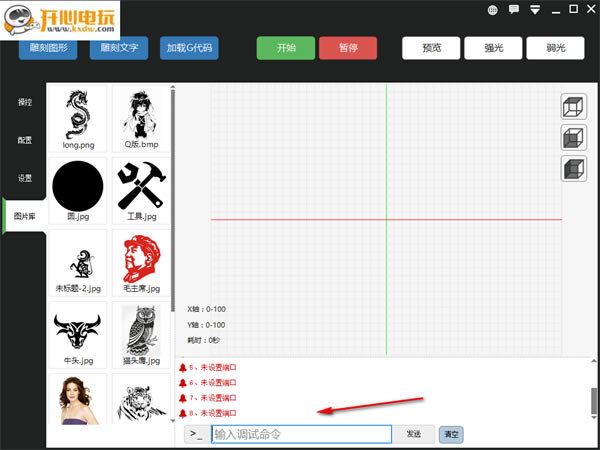
常見問題
1、如果運行軟件時提示初始化錯誤 如下圖

親只要下載一個系統(tǒng)插件就可以net framework
2、如果你導(dǎo)入SVG格式后沒有提示異常但是什么都沒有顯示
操作步驟,按鍵盤上的Ctrl+A全選,然后根據(jù)下圖給圖形加一個顏色就可以了。
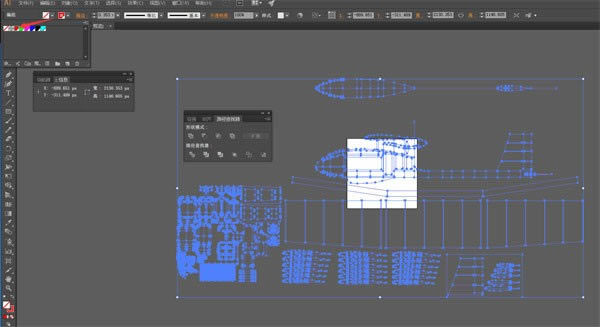
3、如果你按上步操作正常,但是微雕大師打開SVG格式時提示錯誤,有可能是你的矢量圖里有非法線條
操作步驟,按鍵盤上的Ctrl+A 點擊“窗口”---“路徑查找器”---“合并”
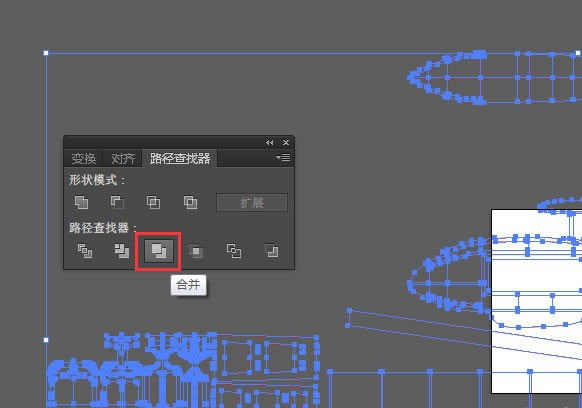
4、如果你實際雕刻出來的尺寸于你圖紙的比例不同,可能是你的SVG格式文件用的單位不是像素。在微雕大師里一像素是一毫米
操作步驟:此時文件已經(jīng)加到時來,我們點擊 "文件"---"文檔設(shè)置"
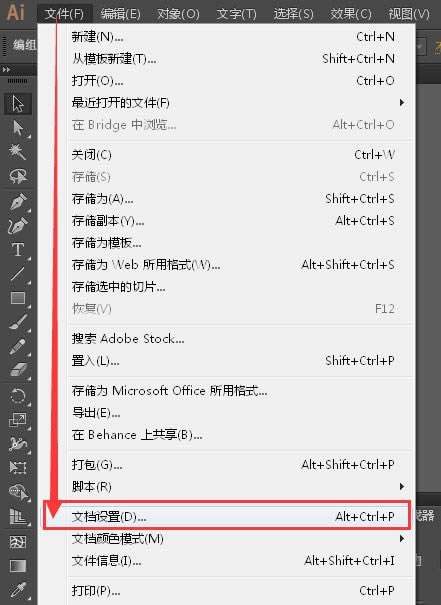
在單位這里選擇像素 點擊確定。如果你打開dxf文件時已經(jīng)設(shè)置了為像素,此步可跳過。
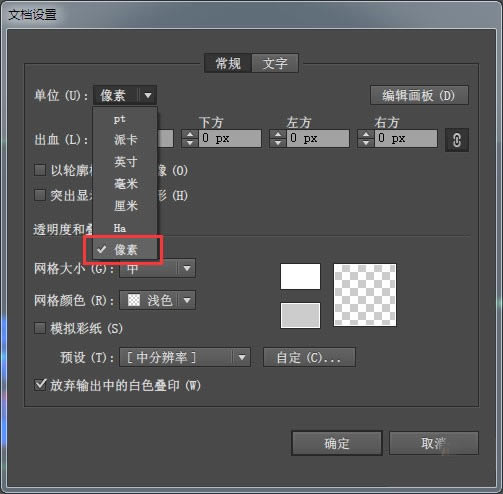
1贛教云教學(xué)通2.0-贛教云教學(xué)通2.0下載 v5......
2step7 microwin-西門子PLC S7......
3百度網(wǎng)盤清爽精簡純凈版-網(wǎng)盤工具-百度網(wǎng)盤清爽精......
4360安全瀏覽器-瀏覽器-360安全瀏覽器下載 ......
5谷歌瀏覽器 XP版-谷歌瀏覽器 XP版-谷歌瀏覽......
6Kittenblock重慶教育專用版-機(jī)器人編程......
7seo外鏈助手(超級外鏈) -SEO外鏈優(yōu)化工具......
8Notepad3-記事本軟件-Notepad3下......

